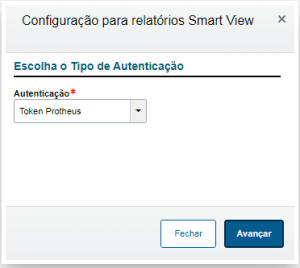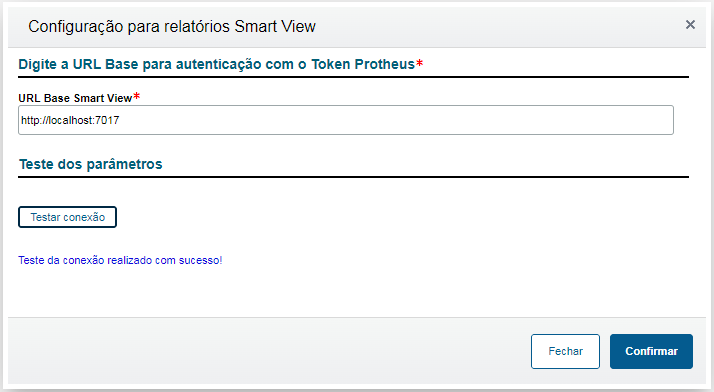...
| Producto | |
|---|
| Línea de producto: | |
|---|
| Segmento: | |
|---|
| Módulo: | SIGAFIN - Financiero |
|---|
| Función: | | Fuente | Nombre del fuente | Modulo | Opcion en el menu | Descripción | Pais | Fecha |
|---|
| backoffice.sv.fin.AccountsPayable.tlpp | FINSV500.prw | SIGAFIN | Consultas/Smart View/ | Cuentas por Pagar | Todos | 13/02/2024 | | backoffice.sv.fin.AccountsPayable.CurrentAccount.dg.trp |
| | backoffice.sv.fin.AccountsPayable.Checkstobedeposited.dg.trp |
| | backoffice.sv.fin.AccountsPayable.PendingBills.dg.trp |
| | backoffice.sv.fin.AccountsPayable.BillsPayable.dg.trp |
| | backoffice.sv.fin.AccountsReceivable.tlpp | FINSV501.prw | SIGAFIN | Consultas/Smart View/ | Cuentas por Cobrar | Todos | 13/02/2024 | | backoffice.sv.fin.AccountsReceivable.currentAccount.dg.trp |
| | backoffice.sv.fin.AccountsReceivable.PendingBills.dg.trp |
| | backoffice.sv.fin.cheques.tlpp | FINSV502.prw | SIGAFIN | Consultas/Smart View/ | Cheques | Todos | 13/02/2024 | | backoffice.sv.fin.cheques.emitidos.dg.trp |
| | backoffice.sv.fin.cheques.recibidos.dg.trp |
| | backoffice.sv.fin.PaymentOrder.tlpp | FINSV503.prw | SIGAFIN | Consultas/Smart View/ | Pre-Orden de Pago | Todos | 13/02/2024 | | backoffice.sv.fin.PaymentOrder.PaymentOrder.rep.trp |
| | backoffice.sv.fin.PaymentOrder.PObysupplier.dg.trp |
| | backoffice.sv.fin.PaymentOrder.PaymentOrder.rep.trp |
| | backoffice.sv.fin.PreOrder.tlpp | FINSV504.prw | SIGAFIN | Consultas/Smart View/ | Orden de Pago | Todos | 13/02/2024 | backoffice.sv.fin.PreOrder.PrePaymentOrder.dg.Arg.trp
|
| | backoffice.sv.mat.Imports.tlpp | COMSV502.prw | SIGACOM | Consultas/Smart View/ | Importaciones | Todos | 13/02/2024 | backoffice.sv.mat.Imports.ItemCost.dg.trp
|
| backoffice.sv.mat.ImportsImportsList.dg.trp
|
|
|
|---|
| País: | Todos |
|---|
| Ticket: | N/ANo aplica |
|---|
| Requisito/Story/Issue (informe el requisito vinculado): | DMINA-21753 |
|---|
02. SITUACIÓN/REQUISITO
Crear opções no meu para chamada do Smartviewlas rutinas de opciones en en el menú para la llamada de SmartView.
03. SOLUCIÓN
Se recompilan los fuentescrearon las rutinas para menú para la llamada de SmartView.
| Totvs custom tabs box |
|---|
| tabs | Pre-condiciones,Procedimiento, Paso 03, Paso 04 |
|---|
| ids | Pre-condiciones,Procedimiento |
|---|
|
| Totvs custom tabs box items |
|---|
| default | yes |
|---|
| referencia | Pre-condiciones |
|---|
| - Realizar un respaldo del repositorio (RPO).
- Aplicar el parche correspondiente al issue DMINA-21753.
- Validar que las rutinas actualizadas en el repositorio, coincidan con las descritas en el encabezado del presente Documento Técnico.
- Debe tener instalado Smartview, para más información acceda al enlace Instalação do Sistema
|
| Totvs custom tabs box items |
|---|
| default | no |
|---|
| referencia | Procedimiento |
|---|
| - Importar vistas a Smartview
 Image Added Image Added
- Elija el objeto e impórtelo, siguiendo los pasos a continuación:
 Image Added Image Added
 Image Added Image Added
 Image Added Image Added
 Image Added Image Added
- Acceder al Acessar o configurador para configurar o el TOKEN do SmartView ( rotina en Entorno \ Archivos \ Configuracion TReports (rutina FWTREPPARM)
- Escolha a opção Token Protheus e Elija la opción Protheus Token y confirme
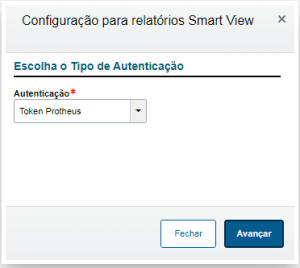
- Depois informe a Luego ingrese la URL, a mesma la misma que utiliza usa para acessar o acceder a SMARTVIEW web.
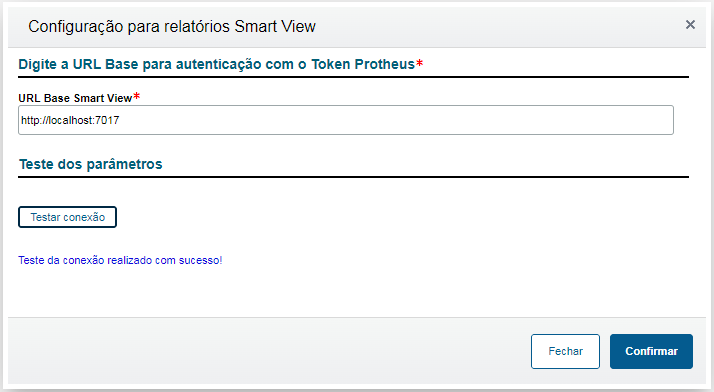
- Selecione o botão testar conexão para certificar que esta funcionando.
- Efetuar o cadastro das rotinas ( tlpp ) com os objetos, usanod a rotina de Integração SMARTVIEW ( APCFG770 )
- Clique no botão de novo, para efetuar o cadastro
 Image Removed Image Removed
- Informe os dados conforme exemplo:
- ID do Protheus: rotina TLPP
- Tipo: Relatório, Tabela Dinâmica ou Visão de Dados
- Id do Smart View: use o combo para escolher as visões que estão instaladas no seu SmartView local
- Descrição: informe uma descrição ( geralmente utilizar o mesmo nome do Id do SmartView
- Seleccione el botón de prueba de conexión para asegurarse de que esté funcionando.
- Registrar las rutinas (tlpp) con los objetos, utilizando la rutina de Integración SMARTVIEW (rutina APCFG770)
- Haga clic en el botón nuevamente para registrarse
 Image Added Image Added
- Ingrese los datos según el ejemplo.:
- ID del Protheus: rutinaTLPP
- Tipo: Informe, Tabla Dinámica ou Visión de Datos
- ID del Smart View: use el combo para elegir las vistas que están instaladas en su SmartView local
- Descripción: ingrese una descripción (generalmente use el mismo nombre que el ID de SmartView)
 Image Added Image Added
- Después de los pasos anteriores, cree la opción de informe en el menú:
 Image Added Image Added
- Incluyendo el paso anterior, acceda a la rutina, a través del módulo en Protheus:
 Image Added Image Added
- Se abrirá una pantalla con las vinculaciones de objetos en Smartview:
 Image Added Image Added
 Image Added Image Added
 Image Removed Image Removed
|
|
04. INFORMACIÓN ADICIONAL
N/ANo aplica.
| Card documentos |
|---|
| Informacao | La presente solución aplica para versión 12.1.33 2210 o superior, disponible en el último parche de la expedición continua disponible igual o después de la fecha de este documento. |
|---|
| Titulo | ¡IMPORTANTE! |
|---|
|
05. ASUNTOS RELACIONADOS
...
No aplica.